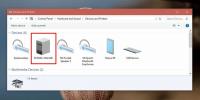Как изменить время на устройстве Chromecast
Google обычно обязывает пользователей связывать свои учетные записи Google с любыми устройствами или службами, которые они хотят использовать. В Chromecast нет такого ограничения / принуждения, и вы можете установить его, даже не выполняя вход, используя любой вид онлайн-идентификатора. Тем не менее, когда вы не подключаете устройства к онлайн-сервисам, вы упускаете некоторые функции настройки. При установке Chromecast он автоматически выбирает время по умолчанию (в зависимости от часового пояса), установленное для устройства. Вот как вы можете изменить время для вашего устройства Chromecast.
Вы можете установить часовой пояс в любом официальном приложении Chromecast, что означает, что вы можете изменить его с рабочего стола, а также с устройства iOS и Android. Все, что вам нужно сделать, это получить доступ к настройкам устройства. Самый простой способ сделать это через расширение Google Cast для Chrome. Установите его и нажмите значок рядом с адресной строкой. В меню расширений нажмите «Параметры». На странице параметров нажмите «Управление устройством».
Вы увидите свои устройства в списке, щелкните значок зубчатого колеса, чтобы получить доступ к его настройкам.

На странице настроек устройства откройте раскрывающийся список «Часовой пояс» и найдите в нем свой часовой пояс. Если вы выберете «Формат времени», вы также можете выбрать формат 12 или 24 часа.

Нажмите Применить, и все готово. На устройствах Android и / или iOS откройте приложение Chromecast и перейдите на вкладку «Устройства». Нажмите кнопку ‘еще рядом с перечисленным устройством и перейдите в Настройки устройства. Вы сможете редактировать настройки с экрана так же, как и из расширения Chrome.
Установите Google Cast из Интернет-магазина Chrome
Поиск
Недавние Посты
VidCoder - видео конвертер HandBrake с простым интерфейсом
VidCoder это видео конвертер с открытым исходным кодом, который в о...
Сканирование сетевого IP-адреса с помощью сетевого сканера
Сетевой сканер это расширенный сетевой инструмент с понятным пользо...
Как остановить Windows 10 от обновления драйверов
Windows 10, как правило, обновляет драйверы при установке основного...